수정됨: Apple Music이 내 다운로드 항목을 계속 삭제하는 이유는 무엇입니까?
너무 준비하고 너무 조심해서 문제를 피하더라도 Apple Music이 내 다운로드를 계속 삭제하는 이유, 아직도 너무 불가피한 경우가 있어 저장된 모든 항목이 예고없이 계속 사라져 짜증이납니다. 이 문제를 해결할 수 있는 가장 간단한 솔루션과 함께 가능한 원인에 대해 학습하여 이 문제를 해결해 보겠습니다.
컨텐츠 가이드 1부. Apple Music이 다운로드 항목을 계속 삭제하는 이유는 무엇입니까?2부. Apple Music의 다운로드 항목 삭제를 방지하는 6가지 팁3부. 보너스 팁: Apple 뮤직 라이브러리의 백업을 영원히 보관하세요4 부. 결론
1부. Apple Music이 다운로드 항목을 계속 삭제하는 이유는 무엇입니까?
Apple Music이 내 다운로드를 계속 삭제하는 이유에 대한 문제를 쉽게 해결하려면 원인이 될 수 있는 이유를 아는 것이 첫 번째 단계여야 합니다. 아래에서 목록을 살펴보겠습니다.
- Apple 뮤직 서버가 다운되었습니다: 때로는 Apple Music에서 오류를 일으키는 주된 이유는 서버 자체입니다. 서버가 다운되거나 문제가 발생한 경우 뮤직 앱이 비정상적으로 작동하는 것은 정상적인 현상입니다.
- 잘못된 Apple 음악 구독: 다운로드한 노래를 사라지게 만드는 또 다른 확실한 점은 잘못된 Apple Music 구독이며 이미 만료되었다는 사실을 인식하지 못하는 것입니다. 이는 Apple Music에서 다운로드한 노래가 스스로 삭제되는 이유를 확실히 설명합니다.
- 자동 다운로드가 활성화되었습니다: 자동 다운로드를 켜면 음악이 오프라인 청취를 위해 장치에 자동으로 다운로드됩니다. 이로 인해 저장 공간이 부족해지기 쉬우므로 저장 공간 최적화 기능이 실행되어 음악을 삭제하게 됩니다.
- 스토리지 최적화가 활성화되었습니다: Apple Music에서 다운로드 항목을 계속 삭제하는 이유는 무엇입니까? Apple Music은 기기, 특히 휴대폰의 저장 공간이 충분하지 않은 경우 한동안 재생하지 않은 노래를 자동으로 삭제합니다.
- 음악 변경 라이선스: 또 다른 이유는 해당 노래에 대한 라이센스 또는 배포 권한이 변경되었기 때문입니다. 예를 들어, 음반사나 아티스트가 Apple Music과의 라이선스 계약을 갱신하지 않기로 결정한 경우 이전 계약에 따라 적용되었던 모든 노래는 더 이상 사용자 라이브러리에서 사용할 수 없습니다. 따라서 Apple Music은 음악을 삭제합니다.
- iCloud 음악 라이브러리가 활성화되었습니다: 기기에서 iCloud 음악 보관함을 켜면 현재 기기에 있는 모든 음악이 삭제되고 iCloud의 노래로 대체됩니다. 즉, iPhone이나 다른 Mac에서 해당 트랙을 재생할 때 원본 파일이 아닌 DRM이 없는 256kbps 품질의 AAC 파일을 얻게 됩니다.
2부. Apple Music의 다운로드 항목 삭제를 방지하는 6가지 팁
이제 다운로드한 음악이 Apple Music에서 사라진 이유에 대한 가장 가능한 원인을 이미 알고 있으므로 취해야 할 조치를 더 쉽게 알 수 있습니다. 아래 목록을 확인하여 가장 좋은 방법을 확인할 수 있습니다.
팁 1: Apple Music 상태 확인
Apple Music에서 다운로드한 노래가 사라질 경우의 기본적인 해결 방법 중 하나는 시스템 상태를 확인하는 것입니다. 애플 음악. 해당 오류가 나타나는 이유 중 하나는 일부 서비스에 대해 Apple에서 수행하는 정기 유지 관리로 인해 발생할 수 있습니다. 언제든지 Apple 시스템 상태로 이동하여 자세히 살펴볼 수 있습니다. Apple Music 서버가 다운된 경우 장치에 정상적으로 음악을 로드하려면 서버가 복원될 때까지 기다려야 합니다.

팁 2: 구독 확인
Apple Music에서 다운로드 항목을 계속 삭제하는 이유는 무엇입니까? 기기에서 음악을 볼 수 없는 경우 Apple Music은 구독 기반 서비스이므로 Apple Music 구독이 만료되었을 수 있습니다. Apple Music 구독을 취소하면 음악 라이브러리가 모든 기기에서 제거됩니다.
장치에 콘텐츠를 다운로드했더라도 라이브러리에 있는 콘텐츠에 액세스할 수 없습니다. 왜? 때문에 FairPlay DRM 보호, 귀하는 다운로드한 음악 파일을 소유하고 있지 않습니다. Apple Music 구독으로 음악을 다운로드한다는 것은 Apple Music의 전체 카탈로그에 대한 접근 권한을 잠금 해제한다는 의미입니다. 문제를 해결하려면 음악에 다시 접근할 수 있도록 적시에 Apple Music 구독을 갱신해야 합니다.

관심이있을 수 있습니다. 내 Apple Music 구독을 어떻게 확인합니까?
팁 3: 자동 다운로드 끄기
Apple Music 가입자는 기기에 노래와 비디오를 수동으로 추가하고 다운로드할 수 있습니다. 자동 다운로드 옵션을 켜면 Apple Music 콘텐츠를 라이브러리에 추가할 때 기기나 컴퓨터에 자동으로 다운로드됩니다. 이렇게 하면 음악 다운로드 시간을 절약할 수 있지만, 다운로드한 콘텐츠가 특히 휴대폰의 경우 로컬 저장 공간을 차지할 수 있다는 큰 단점도 있습니다. 저장 공간 최적화 기능도 활성화되면 iPhone은 다운로드한 음악 중 한동안 재생하지 않은 음악을 자동으로 제거합니다.
Apple Music에서 음악을 삭제하는 것을 중지하려면 iPhone을 열고 설정 > 음악으로 이동한 다음 자동 다운로드를 끄세요. 추가한 노래는 iPhone에 자동으로 다운로드되지 않습니다.
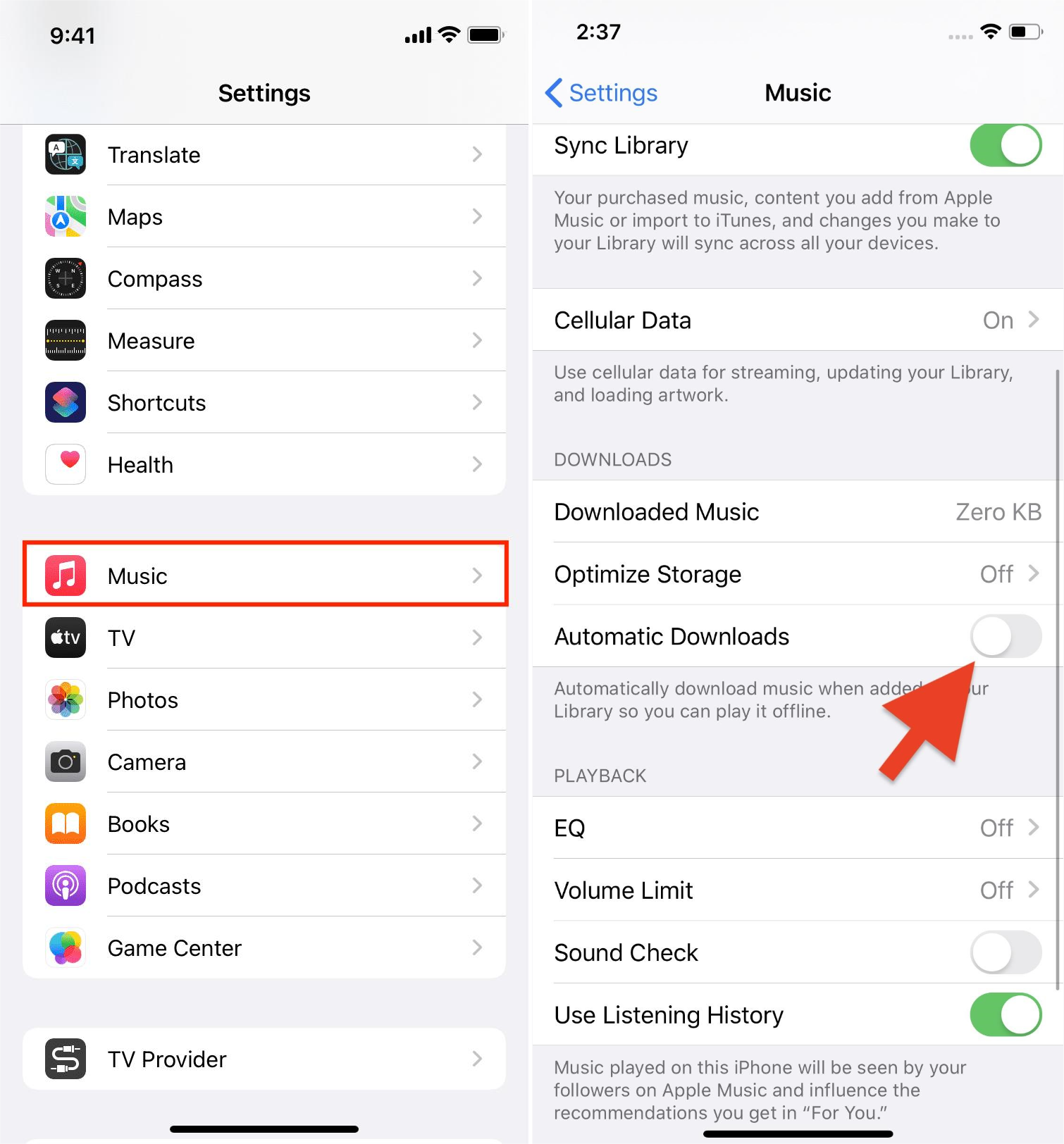
팁 4: 최적화된 스토리지 끄기
자동 다운로드를 비활성화한 후에도 Apple Music에서 다운로드 항목을 계속 삭제하는 이유는 무엇입니까? 장치의 공간이 부족해지고 있다는 것을 이미 인지하고 있다면 이전에 설정한 최적화된 저장소 기능도 꺼야 합니다. 이 기능을 끄려면 설정 앱으로 이동한 다음 음악을 탭하세요. 음악 창에서 스토리지 최적화 기능을 탭하세요. 잠시 후 자체 창이 열리고 버튼을 끄기로 전환하여 기능을 비활성화할 수 있습니다.
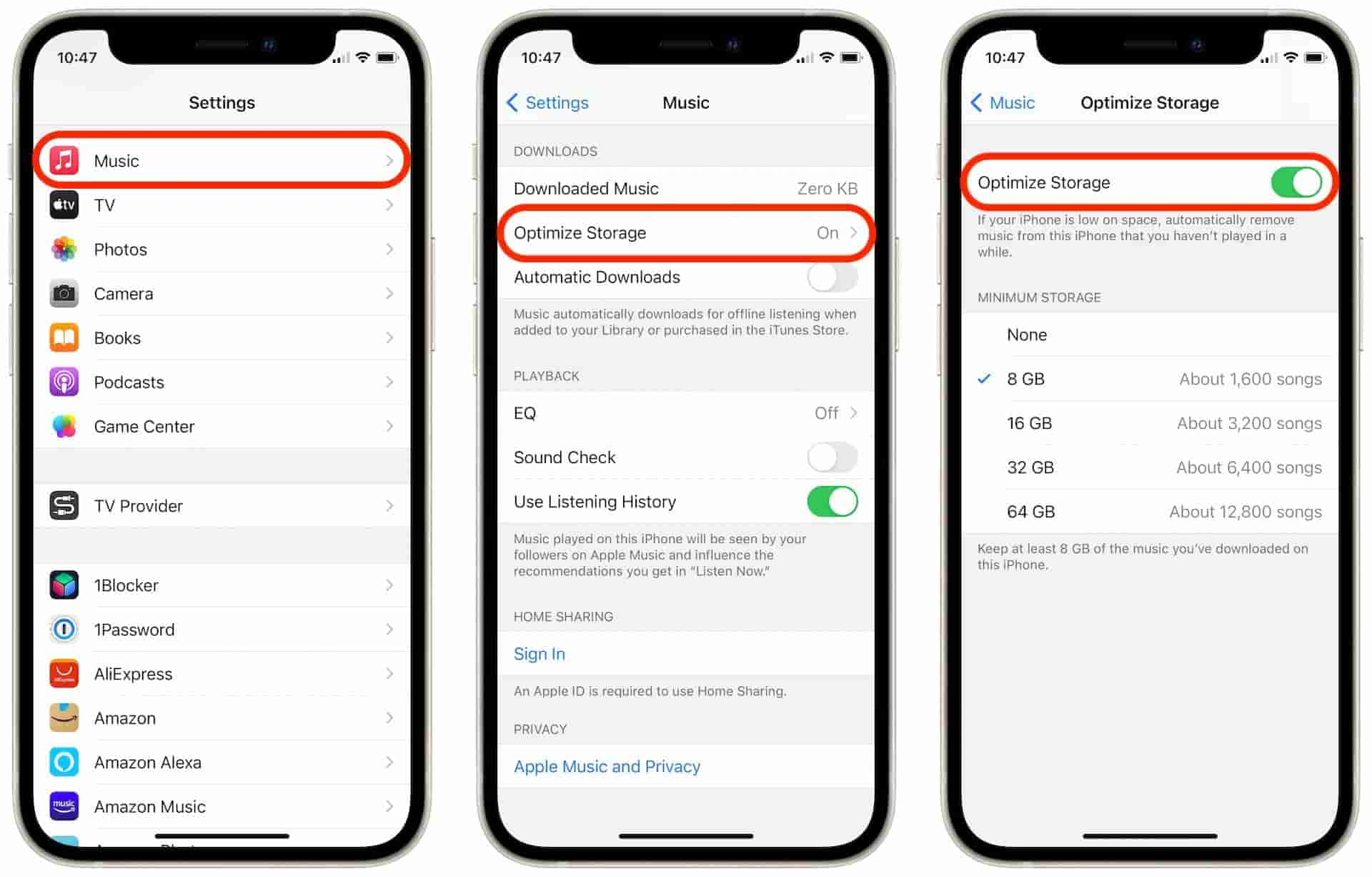
업데이트 : 일부 사용자는 iOS 15 이상의 음악 설정에 최적화된 저장 공간 옵션이 없다고 보고했습니다. 이를 확인하려면 Apple 지원팀에 문의하세요.
팁 5: 다른 음악 서비스로 전환
아티스트나 음반사는 해당 미디어 콘텐츠에 대한 저작권을 소유합니다. Apple Music은 이러한 저작권 소유자와 협력하여 라이선스 계약을 체결하여 전 세계 약 167개 시장의 Apple Music 청취자들이 음악을 이용할 수 있게 되었습니다. 저작권 보유자가 Apple Music 서비스와 합의에 도달하지 못하는 경우 계약이 만료되면 해당 노래는 서비스에서 제거됩니다. 이 경우 누군가의 열렬한 팬이라면 다른 음악 서비스로 전환하여 콘텐츠를 찾아야 합니다.
관련 주제 : 저렴한 음악 다운로드 사이트 상위 10개
팁 6: 음악 라이브러리 사본 백업
마지막은 모든 Apple Music 사용자가 사전에 고려해야 할 예방 활동, 즉 백업용 음악을 다운로드하는 것입니다. Apple Music을 구독하면 iCloud 음악 보관함을 사용하여 음악 보관함을 온라인에 저장한 다음 여러 기기에서 스트리밍할 수 있습니다. 그러나 기기에서 iCloud 음악 보관함을 켜면 현재 기기에 있는 모든 음악이 삭제되고 256kbps 품질 AAC 형식으로 인코딩된 iCloud의 노래로 대체됩니다.
예를 들어, Mac에 있는 재생 목록이 무손실 비압축 AIFF 형식이고 대부분이 고해상도인 경우 iCloud에 업로드할 때 해당 재생 목록이 AAC 256Kbps 파일로 트랜스코딩될 수 있습니다. 따라서 일부 노래는 Apple Music에서 삭제됩니다. iCloud 음악 보관함을 켜기 전에 기본 컴퓨터(또는 외장 하드 드라이브)에 모든 음악의 완전한 로컬 복사본이 있는지 확인하십시오.
3부. 보너스 팁: Apple 뮤직 라이브러리의 백업을 영원히 보관하세요
Apple Music이 내 다운로드를 계속 삭제하는 이유 뒤에는 많은 가능한 요인이 있었고 주요 항목 중 일부는 이미 위에서 공유되었습니다. 위의 솔루션이 실제로 Apple Music 문제를 해결하는 데 적합하지만 서비스에 오류가 발생할 때마다 다운로드가 유지된다는 보장은 없습니다. 트랙의 백업 복사본을 갖는 위에서 공유된 마지막 솔루션에 대한 답변으로 이를 수행하는 가장 좋은 방법은 다음을 사용하는 것입니다. AMusicSoft 애플 뮤직 변환기.
AMusicSoft Apple Music Converter는 좋은 것으로 널리 알려져 있습니다. Mac용 Apple Music 다운로더 그리고 Windows를 사용하면 iTunes 음악 라이브러리, Apple Music 노래, 재생 목록, 앨범 및 오디오북을 한 번의 클릭으로 모두 다운로드할 수 있습니다. AMusicSoft는 사용하기 매우 쉽고 매우 간단한 인터페이스를 갖추고 있어 사용자 친화적입니다. ID 태그, 메타데이터 정보 및 아트 커버와 같이 잃어버리기에는 너무 중요한 모든 세부 정보는 프로세스 후에도 모두 유지됩니다.
이 전문가의 도움으로 Apple Music DRM 제거 소프트웨어, DRM을 제거할 수 있으며, 이제 Apple의 승인을 받지 않은 기기에서도 자유롭게 노래를 전송하거나 액세스할 수 있습니다. 모든 Apple Music 노래가 보호 해제되면 DRM이 없는 음악을 MP3, MP4, AAC, M4A, FLAC, WAV 또는 무손실 오디오 품질의 기타 주류 형식 파일로 변환할 수 있습니다. 이런 방식으로 모든 노래와 재생 목록을 보다 안전한 장소에 보관할 수 있습니다.
"무료 다운로드" 버튼을 클릭하기만 하면 Windows 또는 Mac 컴퓨터에 이 강력한 소프트웨어를 다운로드하여 설치할 수 있습니다. AMusicSoft Apple Music Converter를 사용하면 원하는 만큼 노래를 다운로드하여 모든 기기에서 재생할 수 있습니다.
1 단계 설치가 완료되면 도구를 실행하고 백업하고 싶었던 모든 파일을 추가하기 시작합니다. AMusicSoft Apple Music Converter는 여러 변환을 지원하므로 원하거나 필요한 경우 대량의 음악 파일을 추가할 수 있습니다.

2 단계 MP3, WAV, FLAC, AAC, M4A 및 AC3에서 변환하는 데 사용할 출력 형식을 선택합니다. 이는 AMusicSoft에서 얻을 수 있는 사용 가능한 형식입니다. 출력 폴더도 선택해야 합니다.

3 단계 변환할 파일을 마무리하려면 변환을 누르세요. 몇 분 만에 오랫동안 그리워했던 노래를 즐길 수 있습니다.

4 단계 마지막으로 결과를 얻고 복사본을 로컬 컴퓨터에 저장합니다. Finished 메뉴를 탭하면 변환된 파일을 볼 수 있습니다.

4 부. 결론
분명히 다루었듯이 Apple Music이 내 다운로드 문제를 계속 삭제하는 이유는 여러 요인으로 인해 발생할 수 있습니다. 그러나 한 가지 확실한 것은 다음을 사용하는 것입니다. AMusicSoft 애플 뮤직 변환기, 이 문제를 신속하게 해결할 수 있으며 동시에 최고의 Apple Music 스트리밍 경험을 즐길 수 있습니다.
사람들은 또한 읽습니다
- 해결됨: Apple Music Shuffle이 같은 노래를 재생하는 이유는 무엇입니까?
- Apple Music이 라이브러리 문제를 로드하지 못하는 문제를 해결하는 방법은 무엇입니까?
- iOS/Android/Mac에서 회색으로 표시된 Apple 음악 노래를 수정하는 9가지 방법
- 모든 노래 문제를 다운로드하지 않는 Apple 음악을 수정하는 가장 좋은 방법
- Apple 음악이 Mac 문제와 동기화되지 않는 쉬운 수정
- iPhone/Mac/PC에 표시되지 않는 iCloud 음악 라이브러리를 수정하는 8가지 방법
- 해당 지역에서 Apple 음악을 사용할 수 없는 문제를 해결하는 방법(8가지 방법)
- Apple Music이 계속 충돌하는 문제를 해결하는 방법(7가지 방법)
로버트 패브리는 열렬한 블로거이며, 기술에 관심이 많은 열광자입니다. 그는 몇 가지 팁을 공유함으로써 여러분을 오염시킬 수도 있습니다. 그는 또한 음악에 대한 열정이 있으며, 이 주제에 대해 AMusicSoft에 글을 썼습니다.